
发布时间:2024-04-01 10: 27: 00
品牌型号:LAPTOP-QRC1KHSN
系统:windows 11 家庭中文版
软件版本:CorelDRAW 2022
直线在设计中大有用处,它可以起到引导视线、强调重点、增加平衡感和稳定性等作用,比如在网页设计中,直线可以用来分隔不同的内容区域,让页面更有条理;在平面设计中,直线可以构建简洁有力的构图,传达出简洁、高效的感觉。cdr作为一款专业的矢量图形绘制软件,在其中可以绘制直线,那具体该使用其中的什么工具呢?下面一起来了解cdr画直线用什么工具,cdr画直线如何画规定的尺寸的相关内容。
在cdr软件中可以使用手绘工具、点线工具、贝塞尔工具、钢笔工具、样条工具和折线工具来绘制直线线段。那这些工具该怎么使用呢?下面一起来了解具体的操作步骤。
1.手绘工具和贝塞尔工具
首先点击使用左侧工具栏中的“手绘工具”或“贝塞尔工具”。
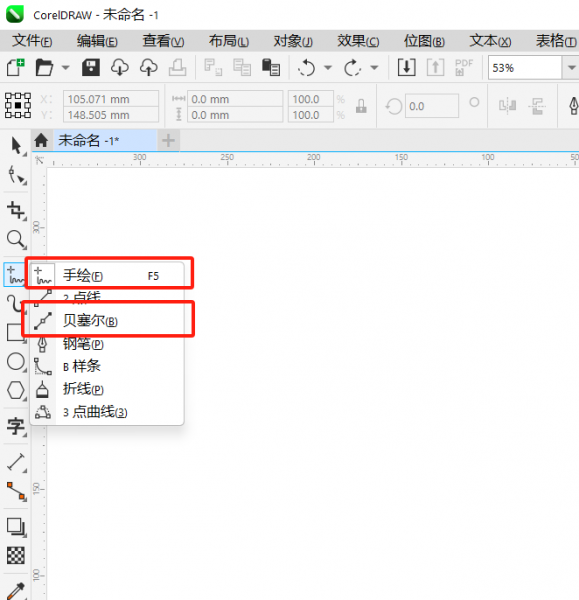
然后点击cdr画布任意位置,并拖动鼠标。
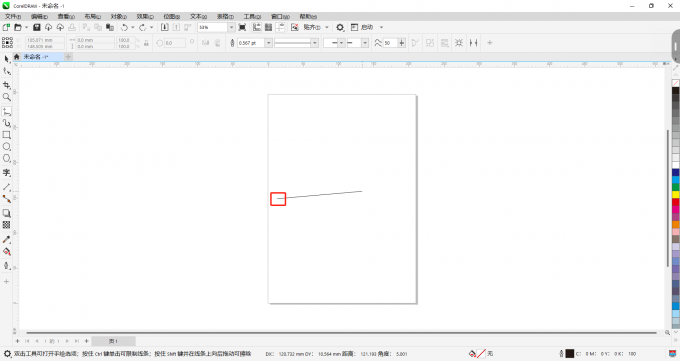
最后在合适的位置再次点击鼠标左键即可绘制一条直线线段。
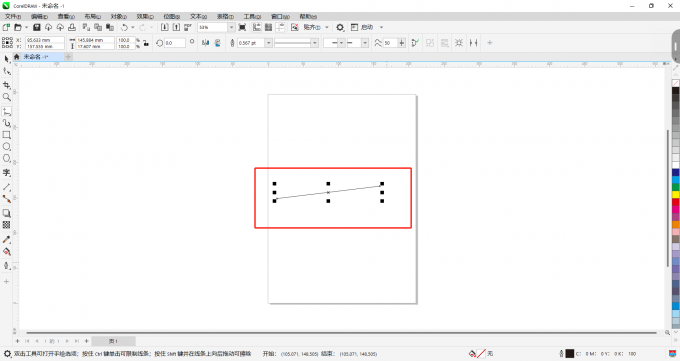
2.点线工具
首先点击使用左侧工具栏中的“点线工具”。
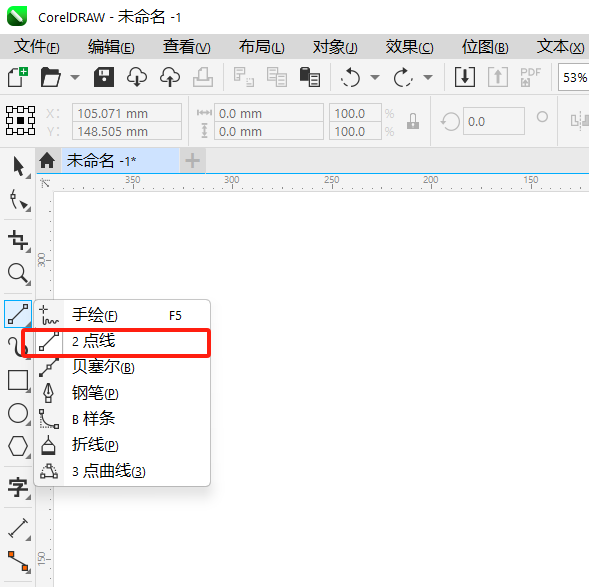
然后在cdr画布上,摁住鼠标左键并拖动鼠标。
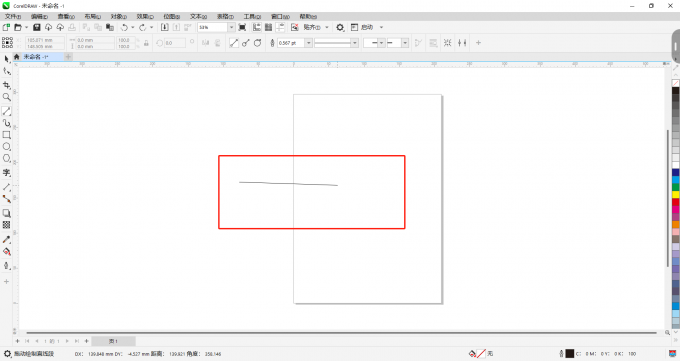
最后松开鼠标左键即可绘制一条直线线段。
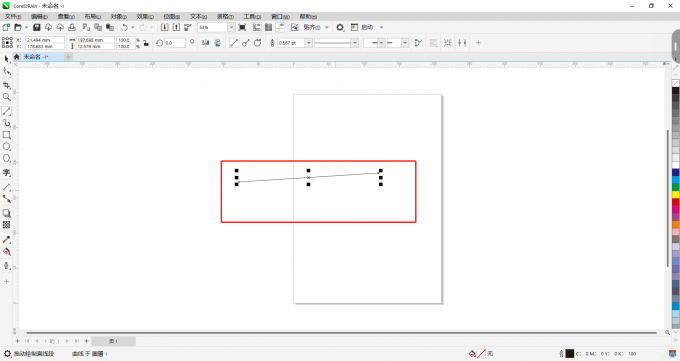
3.钢笔工具、样条工具和折线工具
首先点击使用左侧工具栏中的“钢笔工具”或“样条工具”或“折线工具”。
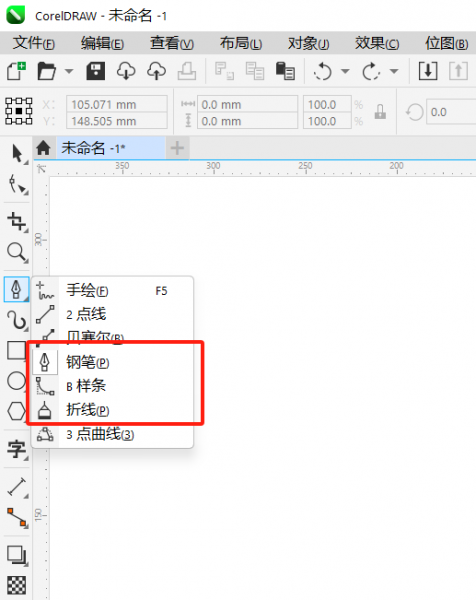
然后点击cdr画布任意位置,并拖动鼠标。
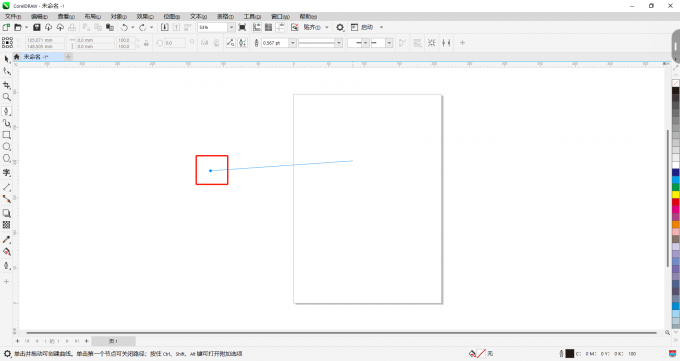
最后在合适的位置双击鼠标左键即可绘制一条直线线段。
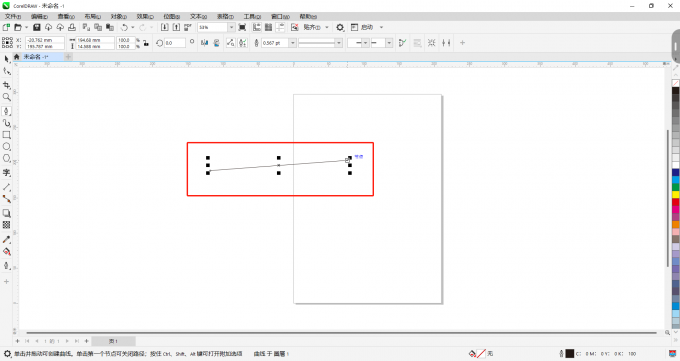
以上工具都隐藏在“手绘工具”中,可以长按“手绘工具”图标,或者点击其图标右下角的小三角形将其他工具调出。希望以上步骤可以帮助你绘制直线线段。
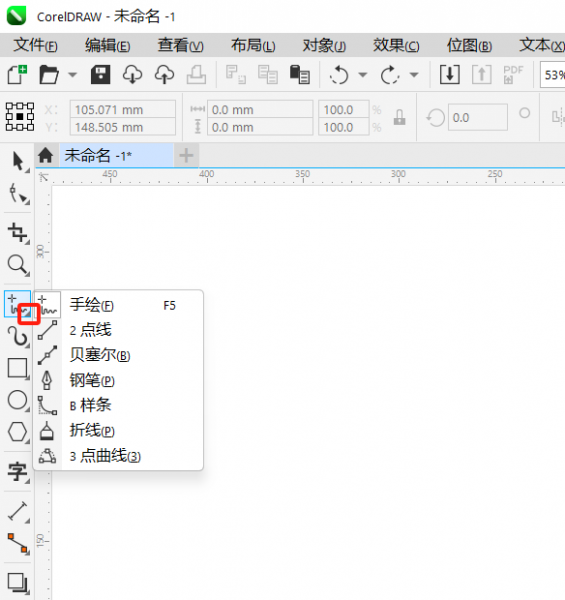
根据上文的内容,我们知道可以在cdr软件中绘制直线线段,那在cdr软件中可以绘制规定尺寸的直线线段吗?当然是可以的,下面一起来了解具体的操作步骤。
首先根据上述步骤绘制一条直线。
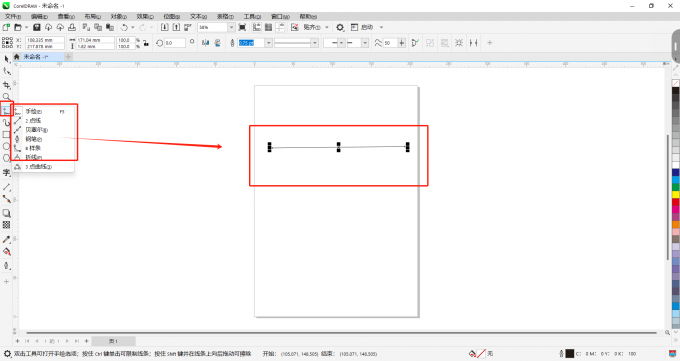
然后在上方属性栏中,找到“对象大小”项目。
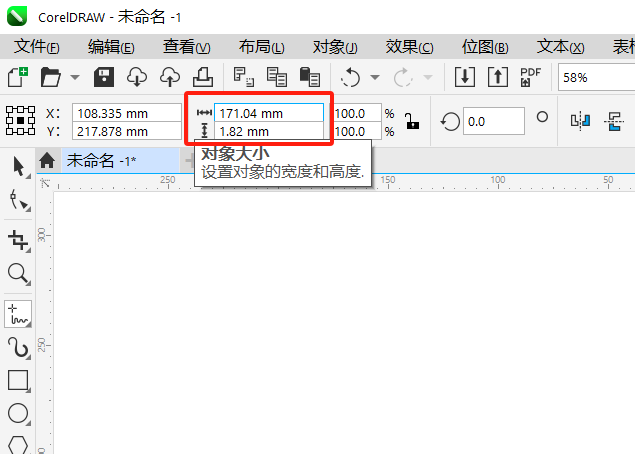
最后将其中的数值修改为规定的尺寸,并按“Enter”回车键即可绘制规定尺寸的直线线段。

在cdr软件中如何快速更改直线线段的线条样式呢?下面一起来了解具体的操作步骤。
首先根据上述步骤绘制一条直线线段。
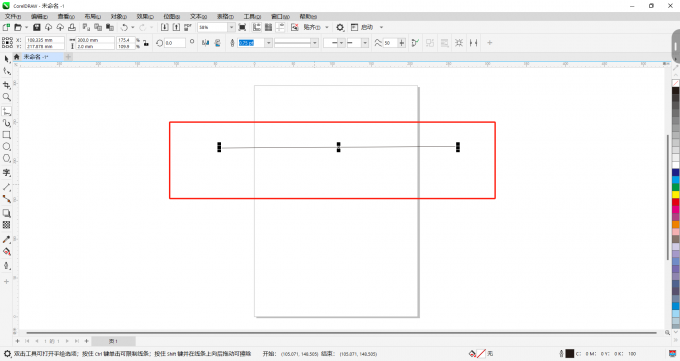
然后点击上方属性栏中的“线条样式”项目。
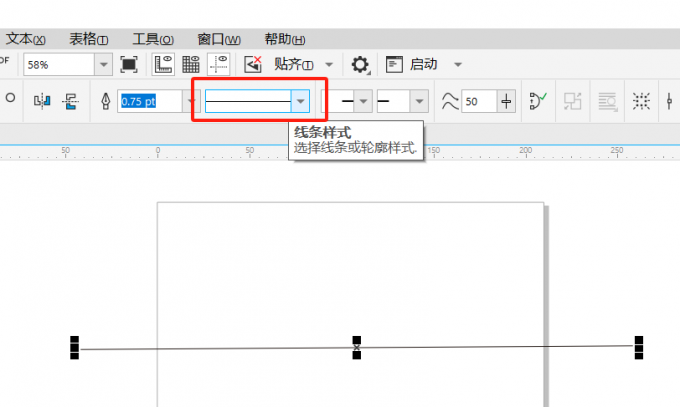
最后在其中选择自己需要的线条样式即可更改线条的样式。

以上就是cdr画直线用什么工具,cdr画直线如何画规定的尺寸的相关内容。如果大家还想要学习更多关于CorelDRAW的教程,可以登陆CorelDRAW中文网站进行下载和学习。
作者:Sean
展开阅读全文
︾